在 visual studio code 运行代码的方法:使用运行按钮。使用键盘快捷键:macos:cmd + r,windows/linux:ctrl + r。按 f5 键。使用命令面板输入“运行”或“调试”。
如何使用 Visual Studio Code 运行代码
Visual Studio Code(VSCode)是一款广泛用于开发各种编程语言的文本编辑器和集成开发环境(IDE)。它提供了多种方法来运行代码,具体取决于使用的语言和项目类型。
方法 1:使用运行按钮
打开包含代码的文件。 单击工具栏中的“运行”按钮(带有三角形图案)。 选择所需运行环境或配置。方法系统开发mhkj33 2:使用键盘快捷键
对于 macOS:Cmd + R 对于 Windows 和 Linux:Ctrl + R此快捷键将使用默认配置运行代码。
方法 3:使用 F5 键
在某些情况下,按 F5 键也可以运行代码。但是,此快捷键的功能取决于使用的扩展和配置。
方法 4:使用命令面板
按 Cmd + Shift + P(macOS)或 Ctrl + Shift + P(Windows/Linux)。 输入“运行”或“调试”,然后选择相应的命令。注意:
运行配置(如运行环境和参数)可以在 VSCode 的“设置”中找到。 某些语言需要安装特定的扩展才能运行代码。例系统开发mhkj33如,对于 Python,需要安装 Python 扩展。 VSCode 还支持调试,允许您逐步执行代码并找出错误。以上就是vscode怎样运行代码的详细内容,更多请关注青狐资源网其它相关文章!
© 版权声明
1.如需技术支持联系QQ:1339833655
2. 本站所有资源来源于用户上传和网络,如有侵权请邮件联系站长!
3. 分享目的仅供大家学习和交流,您必须在下载后24小时内删除!
4. 不得使用于非法商业用途,不得违反国家法律。否则后果自负!
5. 本站提供的源码、模板、插件等等其他资源,都不包含技术服务请大家谅解!
6. 如有链接无法下载、失效或广告,请联系管理员处理!
7. 本站资源售价只是摆设,本站源码仅提供给会员学习使用!
8. 如遇到加密压缩包,请使用360解压,如遇到无法解压的请联系管理员!
THE END






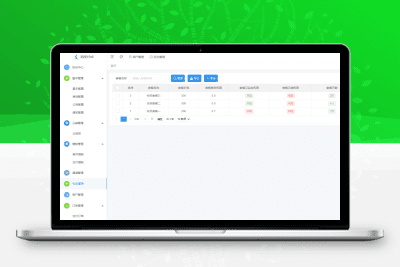







暂无评论内容